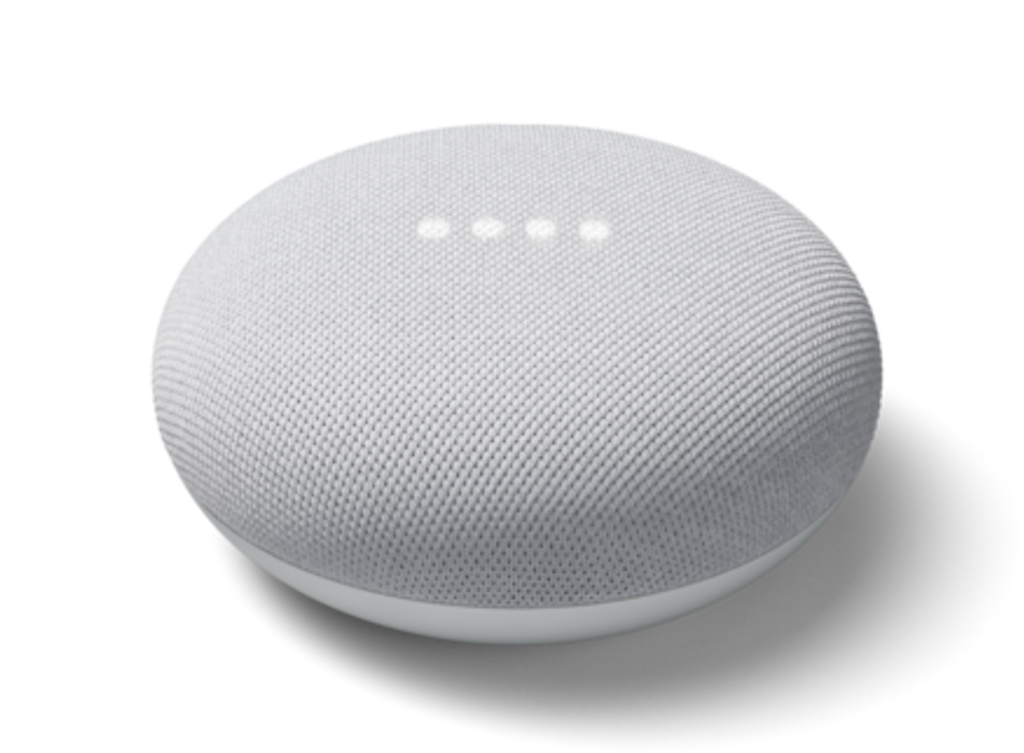Les commandes de l'Assistant Google ne fonctionnent pas sur Sonos
Cet article fournit des étapes pour résoudre les problèmes avec l'Assistant Google qui ne suit pas les commandes, ne répond pas du tout ou répond avec une erreur.
Avant de commencer
- Si votre enceinte Sonos activée par la voix possède un interrupteur physique pour le microphone, assurez-vous qu'il est activé. De plus, vérifiez le voyant d'état au-dessus du bouton du microphone oubouton du service vocal. Si le voyant est éteint, appuyez sur le bouton pour réactiver le microphone ou le service vocal, puis essayez à nouveau la commande.
- Éloignez l'enceinte des murs, d'autres enceintes et des sources de bruit de fond pour vous assurer que l'Assistant Google peut vous entendre.
- Vous pouvez vérifier ce que votre Assistant Google a entendu sur http://myactivity.google.com en ajoutant un filtre pour Assistant . Si l'Assistant Google n'entend pas correctement vos commandes, envisagez de déplacer votre appareil pour réduire le bruit ambiant fort qui pourrait affecter la capacité de votre enceinte Sonos activée par la voix (ou produit activé par l'Assistant Google) à vous entendre.
- Un compte Google avec l'Assistant Google ne peut être utilisé qu'avec un seul système Sonos à la fois. Si vous possédez un second système Sonos dans un autre lieu, vous devrez utiliser un second compte Google si vous souhaitez utiliser l'Assistant Google dans les deux endroits.
Si vous avez des enceintes Sonos à commande vocale
- Retirez l'Assistant Google de chaque enceinte Sonos à commande vocale.
- Procédez à nouveau au processus de configuration de l'Assistant Google et ajoutez à nouveau le service à vos enceintes Sonos. Vérifiez que l'application Assistant Google est connectée au bon compte lors de la configuration.
- Assurez-vous que tous les services de contenus que vous avez ajoutés dans l'Assistant Google ont également été ajoutés à Sonos .
- Une fois terminé, essayez de donner une autre commande à l'Assistant Google.

Si vous n'avez pas d'enceintes Sonos à commande vocale
- Ouvrez l'application Google Home pour iOS ou Android.
- Depuis l'onglet Appareils , sélectionnez l'un de vos produits Sonos listés, puis sélectionnez l'icône Paramètres en haut à droite.
- Sur l'écran Paramètres, sélectionnez Dissocier Sonos . Cela ouvrira le menu Ajouter des appareils où vous pouvez sélectionner Sonos , puis Dissocier le compte .
- Après avoir dissocié Sonos, configurez à nouveau l'Assistant Googleen utilisant l'application Sonos.
- Assurez-vous que tous les services de contenus que vous avez ajoutés dans l'Assistant Google ont également été ajoutés à Sonos .
- Une fois terminé, essayez de donner une commande à Sonos en utilisant votre appareil Assistant Google.